LAMP + DokuWiki + Joomla + WordPress no Ubuntu
Alterar Templates (Dokuwiki, Joomla e WordPress)
Gosta dos templates dos CMS’s que vêm por omissão? Bem, eu também não, então aqui fica a dica de como os alterar.
@ DokuWiki
Neste link existem uma grande variedade de templates. Basta escolher um, e fazer o download deste. Para este exemplo vamos usar o template chamado arctic. Download
wget http://cloud.github.com/downloads/chimeric/dokuwiki-template-arctic/template-arctic.tgz |
Extrair
tar –xzvf template-arctic.tgz |
Colocar na pasta de template da wiki (/var/www/dokuwiki/lib/tpl)
sudo mv arctic /var/www/dokuwiki/lib/tpl |
Finalmente, ir á página Web da Dokuwiki, fazer login com a conta de administração, ir ao Painel de administração, Control Manager, e na opção Template, escolher da lista o template instalado. Guardar as alterações feitas.
@ Joomla
Alguns sites, com templates Joomla gratuitos.
Download O tema escolhido para o Joomla foi este [Twenty-Three] Extrair
unzip twenty_three.zip |
Mover para a pasta do site
sudo mv twenty_three /var/www/joomla/templates/ |
Agora ir ao painel administrativo do Joomla, http://localhost/joomla/administrator/, ir a Extensions, Template Manager. Carregar no template instalado, e na página das definições do template, que foi aberta, no Menu Assignment, activar a opção Select from List, e então seleccionar todas as páginas da lista, ou apenas as páginas em que quer que o template seja usado. Para guardar as definições, basta carregar no botão Save, no canto superior direito da página.
@ WordPress
Podem ser encontrados vários temas para o WordPress neste link. Basta escolher o tema e fazer o download. O tema escolhido foi o arjuna-x . Download
wget http://wordpress.org/extend/themes/download/arjuna-x.1.3.7.zip |
Extrair
unzip arjuna-x.1.3.7.zip |
Colocar na pasta do site
mv arjuna-x /var/www/wordpress/wp-content/themes |
Agora, abrir o site no browser, no painel administrativo através de http://localhost/wordpress/wp-admin/. Ir ao separador Appearance, Themes e escolher o tema instalado, clicando em Activate.
Índice
Página 1: Instalar e configurar LAMP
Página 2: Instalar e configurar Dokuwiki, Joomla e WordPress
Este artigo tem mais de um ano



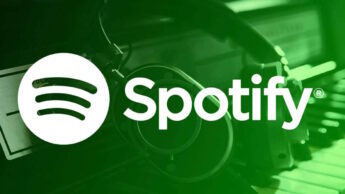




















excelente. vai dar-me jeito. 😛
Eu costumo usar o WampServer. Posso usar várias versões de php.
O Link “Página 5: Dica para Dokuwiki” está a apontar para outro post.
Os links estão já todos correctos!
Obrigado.
Bom artigo! Para quem gosta de brincar com estes CMS e websites, é sempre bom podermos testar tudo isto nas nossas máquinas locais.
São soluções fantásticas para quem quer ter um “web server” multifacetado. E pela modesta quantia de 0€, e uns reduzidos neurónios queimados…
Para mim faz todo sentido numa solução wiki com procedimentos de vários processos… Excelente!!
Sendo eu um lerdo na matéria, o procedimento está simples.
Parabéns!
Óptimo tutorial! os meus parabéns ao autor.
Existem contudo mais softwares alternativos à disposição que poderiam enunciar (julgo que não enunciaram, pois eu li isto um pouco na vertical :p), pois quem aprende a instalar estes softwares, instala a maior parte dos restantes.
Aproveito e deixo o nome das mais variadas alternativas para quem estiver interessado em saber mais.
Alternativas ao Joomla (outros CMS – Sistemas de Gestão de Conteúdos):
– Drupal;
– WordPress (com plugins e algumas nos temas);
– memht;
– mambo;
– e107;
etc.
Alternativas à dokuwiki (outras wikis):
– MediaWiki;
– TikiWiki;
– WikkaWiki;
– etc.
Alternativas ao WordPress, somente para blogging, pesquisei há anos atrás e já não me lembro… mas este dá para muito mais do que somente servir para blog. Se alguém estiver interessado, poderei fornecer uma lista de plugins para converter o wordpress num CMS.
Software de criação de fóruns :
– SMF
– phpBB
– vBulletin (software pago, mas bastante completo, robusto e popular).
– etc.
E o resto fica para quem quiser descobrir. 😉
onde está escrito “com plugins e algumas nos temas”,
o correcto é “com plugins e algumas modificações nos temas”
No que diz respeito ao joomla, eu próprio criei um tutorial sobre o joomla.
http://forum.pplware.com/showthread.php?tid=5834
Comentários, dúvidas ou ideias que gostavam de ver desenvolvidas digam 😀
Ao abrir http://localhost/joomla pergunta-me com que quero abrir o ficheiro. Sugestoes ?? Obrigado
Problema com PHP. Verifique se está bem instalado
Tudo ok Pedro fiz restart ao server e ja esta a bombar! Obrigado
Suberbo.
Tenho um problema aos instalar isto, tar -xzvf dokuwiki-2009-12-25c.tgz
tar: dokuwiki-2009-12-25c.tgz: Não pode open: Ficheiro ou directoria inexistente
tar: O erro não é recuperável; a sair agora
tar: Child returned status 2
tar: Exiting with failure status due to previous erro
alguem me pode ajuda?
obrigado
Oi zeca. Como podes ler “tar: dokuwiki-2009-12-25c.tgz: Não pode open: Ficheiro ou directoria inexistente”, ou seja, não fizeste o download do arquivo, ou não estás a definir bem a localização deste para o poderes extrair.
Para isso podes fazer tar -xzvf /localizacao/dokuwiki-2009-12-25c.tgz ou simplesmente ires até ao directório onde o ficheiro está.
Obrigado Ivo.
Eu fiz o download do ficheiro e ele esta guardado no ambiente de trabalho. faltava-me dar o caminho onde ele está.
Mt agradecido
Olá, parabéns pelo tutorial, muito explicativo.
Estou tendo problemas com a última parte, ao clicar no link para localhost/wordpress ou até mesmo no outro aparece a seguinte mensagem:
define(‘AUTH_KEY’, ‘qB]{tD#..L^>isd/LL@<3TvVu[Z;^hc&HM.ddyF!aE:C!JkPTY0E[yHOd|h'); define('SECURE_AUTH_SALT', ':P|=F71 )%G(ULNB|-nr<5tb2Yp]lGeUH+7@2DEmJw!]|{FUP-TRmATmqM+J T
Fatal error: Call to undefined function is_admin() in /var/www/wordpress/wp-admin/includes/comment.php on line 162
Alguém faz ideia do que seja?
oi, possuis um blogue fantástico, adorei Lê-lo, e mais uma vez aqui venho pois já que estamos no natal Bom Natal, e que para 2011 faças muitas postagens para todos páginas online, são estes os votos de alegria dos webmasters!
Bom Natal e um ótimo 2011
Thanks ! Supper Post !